Automatyczne narzędzia naprawcze będą wydajne
- Nvwgf2umx.dll jest istotnym składnikiem sterownika graficznego Nvidia i jest przydatny podczas rozgrywki.
- Awarie spowodowane biblioteką DLL są często spowodowane wygaśnięciem sterowników lub przypadkowym usunięciem plików.
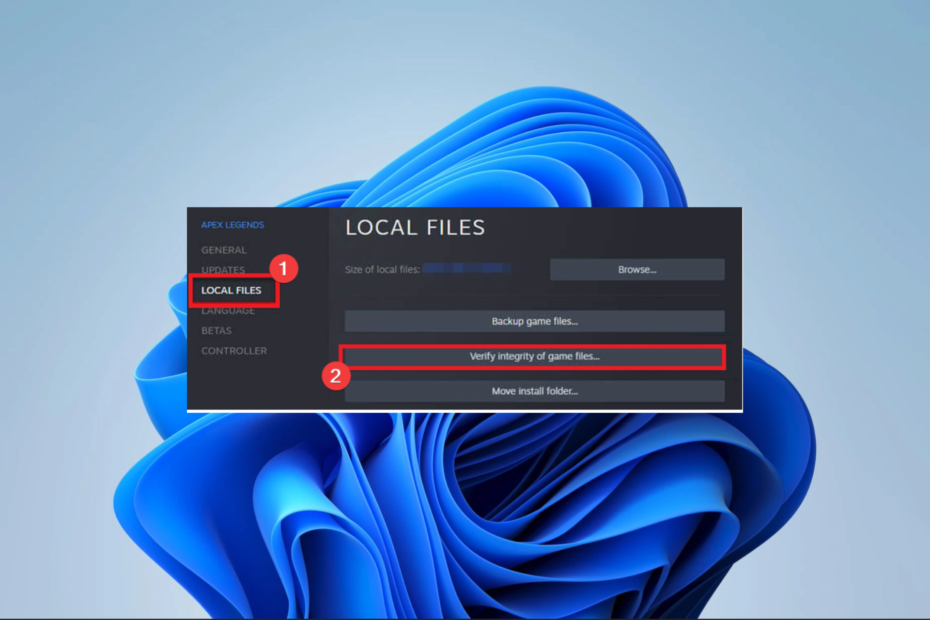
XZAINSTALUJ KLIKAJĄC POBIERZ PLIK
To narzędzie zastąpi uszkodzone lub uszkodzone biblioteki DLL ich funkcjonalnymi odpowiednikami, korzystając z dedykowanego repozytorium, w którym znajdują się oficjalne wersje plików DLL.
- Pobierz i zainstaluj Fortec na twoim komputerze.
- Uruchom narzędzie i Rozpocznij skanowanie znaleźć pliki DLL, które mogą powodować problemy z komputerem.
- Kliknij prawym przyciskiem myszy Rozpocznij naprawę zastąpienie uszkodzonych bibliotek DLL działającymi wersjami.
- Fortect został pobrany przez 0 czytelników w tym miesiącu.
Popularność gier na komputery PC stale rośnie, ale doświadczenie nie zawsze jest płynne. Niektórzy czytelnicy skarżyli się Gry powodujące awarię nvwgf2umx.dll.
Jeśli napotkałeś ten problem, ten przewodnik przeprowadzi Cię przez kilka praktycznych rozwiązań, dzięki którym znów będziesz mógł cieszyć się grą bez żadnych problemów.
Dlaczego nvwgf2umx. Dll powodujące awarię gier?
Nvwgf2umx.dll jest powiązany ze sterownikiem karty graficznej Nvidia. Ta biblioteka DLL nie spowoduje awarii gier, ponieważ jest istotnym elementem filmów, ale niektóre czynniki mogą powodować awarie w bibliotece. Oto kilka z nich:
- Problemy związane ze sterownikiem – Są to w większości przestarzałe i uszkodzone sterowniki które stają się niezgodne z biblioteką DLL.
- Zły plik nvwgf2umx.dll – Jeśli biblioteka DLL jest uszkodzona lub zaginiony, może zatrzymać ładowanie gier lub losowo spowodować awarię gier podczas gry.
- Zły sprzęt – Jeśli używasz wadliwego sprzętu, powinieneś spodziewać się losowych problemów, w tym awarii spowodowanych plikiem nvwgf2umx.dll.
Pokażemy teraz kilka praktycznych rozwiązań.
Jak naprawić awarie gry nvwgf2umx.dll?
Przed wypróbowaniem jakichkolwiek złożonych rozwiązań należy wykonać następujące czynności:
- Ponownie zainstaluj grę - Szybki dezinstalacja a ponowna instalacja przy użyciu świeżo pobranych kopii naprawi problem, jeśli uruchomią go uszkodzone pliki gry.
- Uruchom ponownie komputer – Ponowne uruchomienie wymusi zakończenie złych procesów i może zaoszczędzić stresu związanego z bardziej złożonym rozwiązywaniem problemów.
Naszą najlepszą rekomendacją jest użycie dedykowanych Narzędzia do naprawy bibliotek DLL. Te narzędzia naprawią i zastąpią uszkodzone pliki. Sprawiają, że proces przebiega bezproblemowo przy minimalnym udziale użytkownika.
Narzędzie Fortect jest wysoce zalecane. W przypadku bibliotek DLL innych firm, takich jak nvwgf2umx.dll, rozwiązuje każdy problem ze zgodnością, który może prowadzić do nieprawidłowego działania.
2. Uruchom skanowanie plików
- Naciskać Okna + R, typ CMD i uderzyć klawisz kontrolny + Zmiana + Wchodzić.
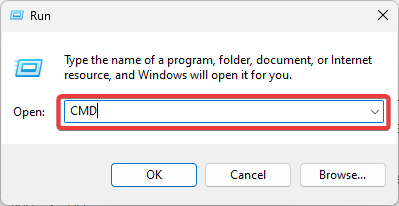
- Wpisz poniższy skrypt i naciśnij Wchodzić:
sfc /skanuj teraz - Poczekaj na zakończenie procesu, a następnie sprawdź, czy awarie nvwgf2umx.dll zostały rozwiązane.
- Poprawka: kod błędu zasad zgodności urządzeń 0xfde9
- Błąd TVAPP 00100 w Xfinity: 3 sposoby naprawy
- Brak pliku DUser.dll: jak go naprawić lub pobrać ponownie
- 0x00000044 Błąd BSoD: przyczyny i jak to naprawić
- 0x80d03801 Błąd Microsoft Store: jak go naprawić
3. Zainstaluj ponownie sterownik NVIDIA
- Odwiedzić Strona ze sterownikami Nvidii.
- Użyj pasujących informacji o swoim produkcie, aby wypełnić formularz, a następnie kliknij Szukaj.
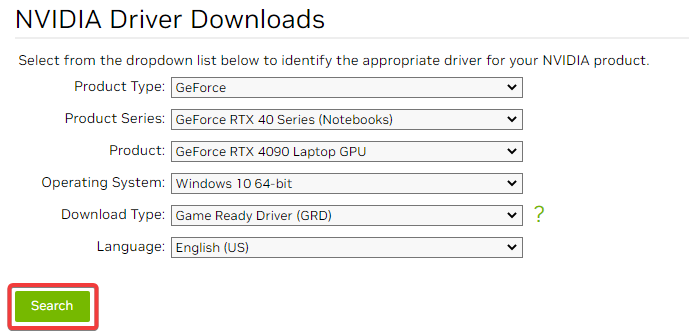
- Kliknij Pobierać dostać kierowcę.
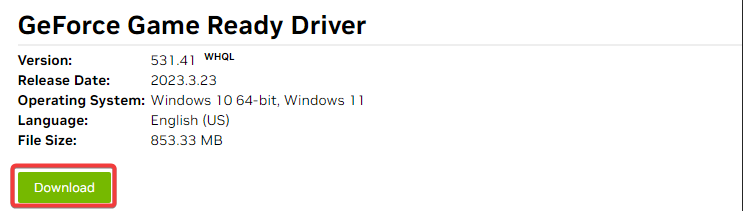
- Kliknij dwukrotnie pobrany plik i postępuj zgodnie z instrukcjami kreatora, aby go zainstalować.
4. Zaktualizuj grę
Powinieneś często sprawdzać dostępność aktualizacji i poprawek do gry. Jest to niezbędne, ponieważ gra często powoduje błąd, a programiści będą mogli go rozwiązać za pomocą aktualizacji.
Dostępność aktualizacji i proces aktualizacji gry różnią się w zależności od gry, więc więcej informacji można znaleźć na oficjalnej stronie internetowej gry.
5. Ręcznie pobierz bibliotekę DLL
Istnieje prawdopodobieństwo, że biblioteka DLL nie istnieje już na twoim komputerze. Pobieranie nvwgf2umx.dll z zaufanego zasobu przyda się.
Pamiętaj, że konieczne jest zapisanie pobranego pliku w tym samym katalogu co gra, która się zawiesza, aby został rozpoznany i wykorzystany przez grę podczas uruchamiania i rozgrywki.
6. Sprawdź pliki gry
- Uruchom swoją platformę do gier (w tym przykładzie używamy Steam).
- Kliknij Biblioteka.

- Kliknij prawym przyciskiem myszy problematyczną grę i wybierz Nieruchomości opcja.
- Wybierać Pliki lokalne i kliknij Sprawdź spójność plików gry.
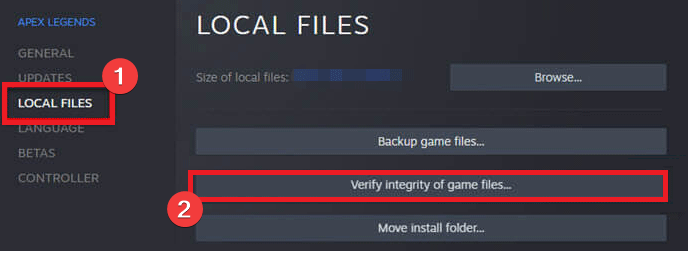
Po przejrzeniu rozwiązań w tym przewodniku awarie spowodowane przez plik nvwgf2umx.dll powinny zostać naprawione.
Nie wymieniliśmy tych poprawek w żadnej konkretnej kolejności, więc powinieneś spróbować tego, co wydaje ci się najbardziej odpowiednie. Daj nam znać, co zadziałało dla Ciebie w sekcji komentarzy poniżej.
Nadal występują problemy?
SPONSOROWANE
Jeśli powyższe sugestie nie rozwiązały problemu, na komputerze mogą wystąpić poważniejsze problemy z systemem Windows. Sugerujemy wybór rozwiązania typu „wszystko w jednym”, np forteca aby skutecznie rozwiązywać problemy. Po instalacji wystarczy kliknąć Zobacz i napraw przycisk, a następnie naciśnij Rozpocznij naprawę.


